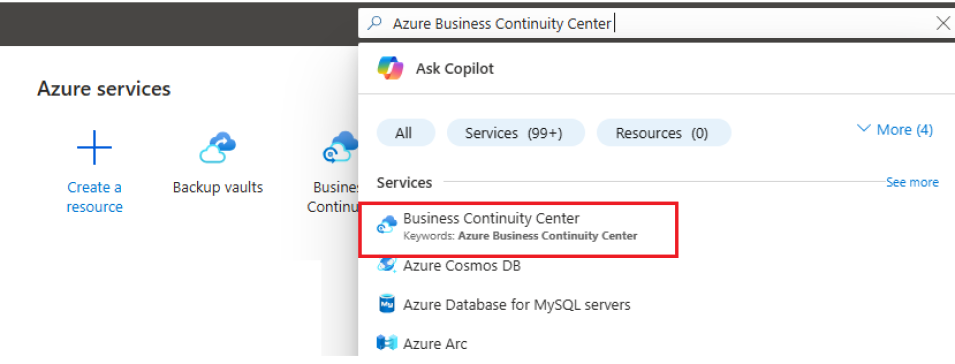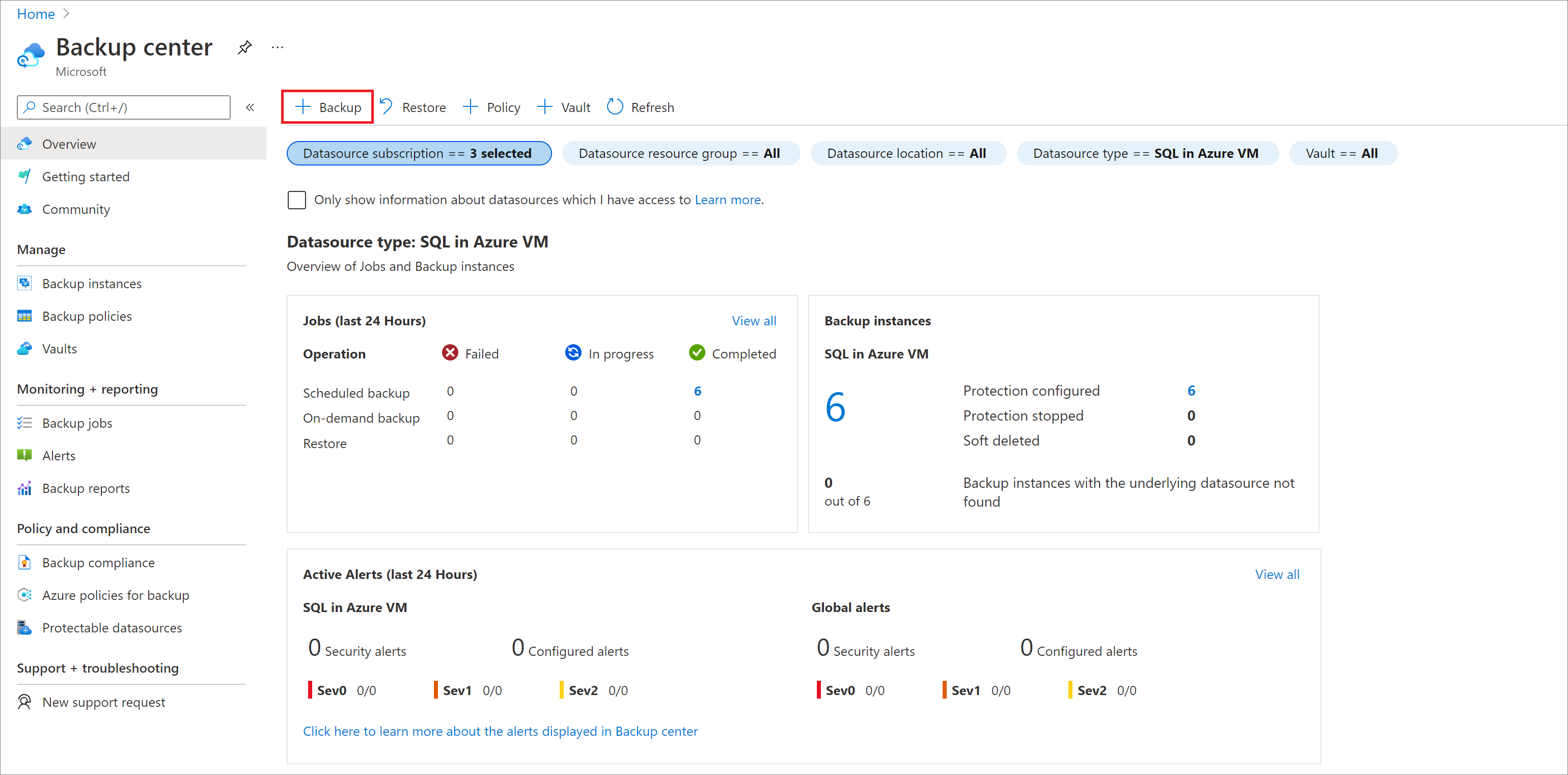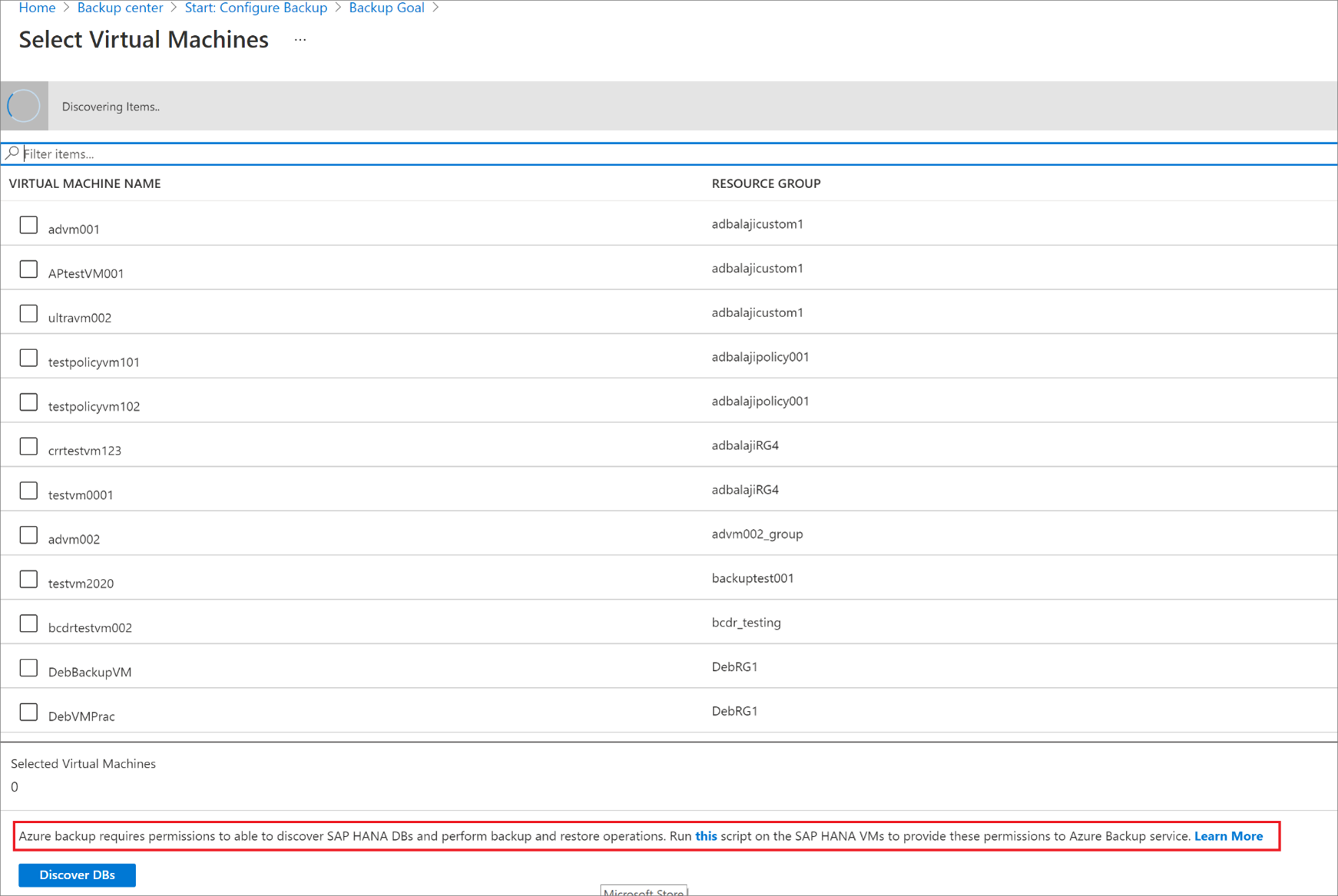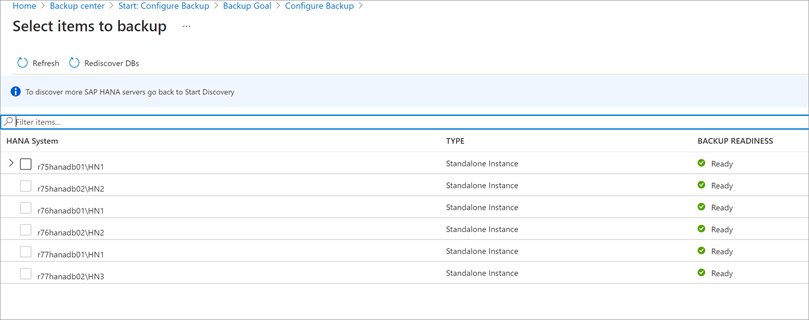Uwaga
Dostęp do tej strony wymaga autoryzacji. Może spróbować zalogować się lub zmienić katalogi.
Dostęp do tej strony wymaga autoryzacji. Możesz spróbować zmienić katalogi.
W tym samouczku pokazano, jak utworzyć kopię zapasową baz danych SAP HANA uruchomionych na maszynach wirtualnych platformy Azure w magazynie usługi Azure Backup Recovery Services. Z tego artykułu dowiesz się, jak wykonywać następujące działania:
- Tworzenie i konfigurowanie magazynu
- Odnajdywanie baz danych
- Konfigurowanie kopii zapasowych
Poniżej przedstawiono wszystkie scenariusze, które obecnie obsługujemy.
Wymagania wstępne
Przed skonfigurowaniem kopii zapasowych upewnij się, że wykonasz następujące czynności:
- Zidentyfikuj lub utwórz magazyn usługi Recovery Services w tym samym regionie i subskrypcji co maszyna wirtualna z uruchomioną platformą SAP HANA.
- Zezwól na łączność z maszyny wirtualnej do Internetu, aby mogła ona nawiązać połączenie z platformą Azure zgodnie z opisem w sekcji Konfigurowanie łączności sieciowej.
- Upewnij się, że łączna długość nazwy maszyny wirtualnej serwera SAP HANA i nazwy grupy zasobów nie przekracza 84 znaków dla usługi Azure Resource Manager (ARM_ maszyn wirtualnych (i 77 znaków dla klasycznych maszyn wirtualnych). To ograniczenie jest spowodowane tym, że niektóre znaki są zarezerwowane przez usługę.
- Klucz powinien istnieć w magazynie hdbuserstore , który spełnia następujące kryteria:
- Powinien on znajdować się w domyślnym magazynie hdbuserstore. Wartość domyślna
<sid>admto konto, na którym zainstalowano oprogramowanie SAP HANA. - W przypadku usługi MDC klucz powinien wskazywać port SQL SERWERA NAZW. W przypadku usługi SDC powinien wskazywać port SQL serwera INDEXSERVER
- Powinno mieć poświadczenia umożliwiające dodawanie i usuwanie użytkowników
- Pamiętaj, że ten klucz można usunąć po pomyślnym uruchomieniu skryptu wstępnej rejestracji
- Powinien on znajdować się w domyślnym magazynie hdbuserstore. Wartość domyślna
- Możesz również utworzyć klucz dla istniejącego użytkownika SYSTSEM platformy HANA w magazynie hdbuserstore zamiast tworzyć klucz niestandardowy, jak pokazano w powyższym kroku.
- Uruchom skrypt konfiguracji kopii zapasowej sap HANA (skrypt wstępnej rejestracji) na maszynie wirtualnej, na której zainstalowano platformę HANA, jako użytkownik główny. Ten skrypt pobiera system HANA gotowy do tworzenia kopii zapasowej i wymaga klucza utworzonego w powyższych krokach, które mają zostać przekazane jako dane wejściowe. Aby dowiedzieć się, jak te dane wejściowe mają być przekazywane jako parametr do skryptu, zapoznaj się z sekcją Co robi skrypt wstępnej rejestracji. Szczegółowe informacje o tym, co robi skrypt wstępnej rejestracji.
- Jeśli konfiguracja platformy HANA używa prywatnych punktów końcowych, uruchom skrypt wstępnej rejestracji z parametrem -sn lub --skip-network-checks .
Uwaga
Skrypt wstępnej rejestrowania instaluje compat-unixODBC234 dla obciążeń SAP HANA uruchomionych w systemie RHEL (7.4, 7.6 i 7.7) i unixODBC dla RHEL 8.1. Ten pakiet znajduje się w repozytorium RHEL dla oprogramowania SAP HANA (dla RHEL 7 Server) Update Services for SAP Solutions (RPMs). W przypadku obrazu RHEL witryny Azure Marketplace repozytorium będzie rhui-rhel-sap-hana-for-rhel-7-server-rhui-e4s-rpms.
Opis wydajności przepływności tworzenia kopii zapasowej i przywracania
Kopie zapasowe (dzienniki i inne niż dzienniki) na maszynach wirtualnych platformy Azure platformy SAP HANA udostępnianych za pośrednictwem rozwiązania Backint są strumieniami do magazynów usługi Azure Recovery Services (które wewnętrznie używają obiektu blob usługi Azure Storage), dlatego ważne jest, aby zrozumieć tę metodologię przesyłania strumieniowego.
Składnik Backint platformy HANA udostępnia "potoki" (potok do odczytu z i potok do zapisu), połączone z dyskami bazowymi, na których znajdują się pliki bazy danych, które następnie są odczytywane przez usługę Azure Backup i transportowane do magazynu usługi Azure Recovery Services, czyli zdalnego konta usługi Azure Storage. Usługa Azure Backup wykonuje również sumę kontrolną w celu zweryfikowania strumieni, oprócz testów weryfikacji natywnej rozwiązania Backint. Te walidacje zapewnią, że dane obecne w magazynie usługi Azure Recovery Services są rzeczywiście niezawodne i możliwe do odzyskania.
Ponieważ strumienie zajmują się głównie dyskami, należy zrozumieć wydajność dysku na potrzeby odczytu i wydajności sieci, aby transferować dane kopii zapasowej w celu pomiaru wydajności tworzenia kopii zapasowych i przywracania. Zapoznaj się z tym artykułem, aby uzyskać szczegółowe informacje na temat przepływności dysku/sieci i wydajności na maszynach wirtualnych platformy Azure. Mają one również zastosowanie do wydajności tworzenia kopii zapasowych i przywracania.
Usługa Azure Backup próbuje osiągnąć maksymalnie 420 MB/s dla kopii zapasowych nielogowych (takich jak pełne, różnicowe i przyrostowe) oraz maksymalnie 100 MB/s dla kopii zapasowych dzienników dla platformy HANA. Jak wspomniano powyżej, nie są to gwarantowane szybkości i zależą od następujących czynników:
- Maksymalna przepływność dysku bez buforowania maszyny wirtualnej — odczyt z danych lub obszaru dziennika.
- Typ dysku bazowego i jego przepływność — odczyt z danych lub obszaru dziennika.
- Maksymalna przepływność sieci maszyny wirtualnej — zapis w magazynie usługi Recovery Services.
- Jeśli sieć wirtualna ma urządzenie WUS/zaporę, jest to przepływność sieci
- Jeśli dane/dzienniki w usłudze Azure NetApp Files — zarówno odczytane z platformy ANF, jak i zapis w magazynie używają sieci maszyny wirtualnej.
Ważne
W mniejszych maszynach wirtualnych, w których przepływność dysku niebuforowanego jest bardzo zbliżona do lub mniejszej niż 400 MB/s, możesz obawiać się, że całe dyski IOPS są używane przez usługę kopii zapasowej, która może mieć wpływ na operacje platformy SAP HANA związane z operacjami odczytu/zapisu z dysków. W takim przypadku, jeśli chcesz ograniczyć lub ograniczyć użycie usługi kopii zapasowej do maksymalnego limitu, możesz zapoznać się z następną sekcją.
Ograniczanie wydajności przepływności kopii zapasowych
Jeśli chcesz ograniczyć użycie operacji we/wy na sekundę dysku usługi kopii zapasowej do maksymalnej wartości, wykonaj następujące kroki.
Przejdź do folderu "opt/msawb/bin"
Utwórz nowy plik JSON o nazwie "ExtensionSettingsOverrides.JSON"
Dodaj parę klucz-wartość do pliku JSON w następujący sposób:
{ "MaxUsableVMThroughputInMBPS": 120 }Zmień uprawnienia i własność pliku w następujący sposób:
chmod 750 ExtensionSettingsOverrides.json chown root:msawb ExtensionSettingsOverrides.jsonNie jest wymagane ponowne uruchomienie żadnej usługi. Usługa Azure Backup podejmie próbę ograniczenia wydajności przepływności, jak wspomniano w tym pliku.
Uwaga
Jeśli zmiany nie zostaną zastosowane, uruchom ponownie bazy danych.
Co robi skrypt wstępnej rejestracji
Uruchomienie skryptu wstępnej rejestracji wykonuje następujące funkcje:
- Na podstawie dystrybucji systemu Linux skrypt instaluje lub aktualizuje wszelkie niezbędne pakiety wymagane przez agenta usługi Azure Backup.
- Wykonuje ona testy łączności sieciowej ruchu wychodzącego z serwerami usługi Azure Backup i usługami zależnymi, takimi jak Microsoft Entra ID i Azure Storage.
- Loguje się do systemu HANA przy użyciu niestandardowego klucza użytkownika lub klucza użytkownika SYSTEM wymienionego w ramach wymagań wstępnych. Służy do tworzenia użytkownika kopii zapasowej (AZUREWLBACKUPHANAUSER) w systemie HANA i klucza użytkownika można usunąć po pomyślnym uruchomieniu skryptu rejestracji wstępnej. Należy pamiętać, że nie można usunąć klucza użytkownika SYSTEM.
- Sprawdza i ostrzega, czy folder /opt/msawb znajduje się w partycji głównej, a partycja główna ma rozmiar 2 GB. Skrypt zaleca zwiększenie rozmiaru partycji głównej do 4 GB lub przeniesienie folderu /opt/msawb do innej lokalizacji, w której ma miejsce do zwiększenia do maksymalnie 4 GB rozmiaru. Należy pamiętać, że jeśli umieścisz folder /opt/msawb w partycji głównej o rozmiarze 2 GB, może to prowadzić do uzyskania pełnej partycji głównej i spowodowania niepowodzenia tworzenia kopii zapasowych.
- Przypisano następujące wymagane role i uprawnienia AZUREWLBACKUPHANAUSER:
- W przypadku MDC: ADMINISTRATOR BAZY DANYCH i ADMINISTRATOR KOPII ZAPASOWYCH (na platformie HANA 2.0 SPS05 lub nowszej): do tworzenia nowych baz danych podczas przywracania.
- W przypadku SDC: ADMINISTRATOR KOPII ZAPASOWEJ: do tworzenia nowych baz danych podczas przywracania.
- ODCZYT KATALOGU: do odczytu katalogu kopii zapasowych.
- SAP_INTERNAL_HANA_SUPPORT: do uzyskania dostępu do kilku prywatnych tabel. Wymagane tylko w wersjach SDC i MDC starszych niż HANA 2.0 SPS04 Rev 46. Nie jest to wymagane w przypadku platformy HANA 2.0 SPS04 Rev 46 i nowszych, ponieważ otrzymujemy wymagane informacje z tabel publicznych przy użyciu poprawki od zespołu platformy HANA.
- Skrypt dodaje klucz do magazynu hdbuserstore dla usługi AZUREWLBACKUPHANAUSER dla wtyczki kopii zapasowej HANA w celu obsługi wszystkich operacji (zapytań bazy danych, operacji przywracania, konfigurowania i uruchamiania kopii zapasowej).
- Alternatywnie możesz utworzyć własnego niestandardowego użytkownika kopii zapasowej. Upewnij się, że ten użytkownik ma przypisane następujące wymagane role i uprawnienia:
- W przypadku MDC: ADMINISTRATOR BAZY DANYCH i ADMINISTRATOR KOPII ZAPASOWYCH (na platformie HANA 2.0 SPS05 lub nowszej): do tworzenia nowych baz danych podczas przywracania.
- W przypadku SDC: ADMINISTRATOR KOPII ZAPASOWEJ: do tworzenia nowych baz danych podczas przywracania.
- ODCZYT KATALOGU: do odczytu katalogu kopii zapasowych.
- SAP_INTERNAL_HANA_SUPPORT: do uzyskania dostępu do kilku prywatnych tabel. Wymagane tylko w wersjach SDC i MDC starszych niż HANA 2.0 SPS04 Rev 46. Nie jest to wymagane w przypadku platformy HANA 2.0 SPS04 Rev 46 i nowszych, ponieważ otrzymujemy wymagane informacje z tabel publicznych przy użyciu poprawki od zespołu platformy HANA.
- Następnie dodaj klucz do magazynu hdbuserstore dla niestandardowego użytkownika kopii zapasowej dla wtyczki kopii zapasowej HANA, aby obsługiwać wszystkie operacje (zapytania bazy danych, operacje przywracania, konfigurowanie i uruchamianie kopii zapasowej). Przekaż ten niestandardowy klucz użytkownika kopii zapasowej do skryptu jako parametr:
-bk CUSTOM_BACKUP_KEY_NAMElub-backup-key CUSTOM_BACKUP_KEY_NAME. Należy pamiętać, że wygaśnięcie hasła tego niestandardowego klucza kopii zapasowej może prowadzić do niepowodzeń tworzenia kopii zapasowych i przywracania. - Jeśli użytkownik platformy HANA
<sid>admjest użytkownikiem usługi Active Directory (AD), utwórz grupę msawb w usłudze AD i dodaj<sid>admużytkownika do tej grupy. Teraz należy określić, że<sid>admjest użytkownikiem usługi AD w skry skryptie wstępnej rejestracji przy użyciu parametrów:-ad <SID>_ADM_USER or --ad-user <SID>_ADM_USER.
Uwaga
Aby dowiedzieć się, jakie inne parametry akceptuje skrypt, użyj polecenia bash msawb-plugin-config-com-sap-hana.sh --help
Aby potwierdzić utworzenie klucza, uruchom polecenie HDBSQL na maszynie HANA z poświadczeniami SIDADM:
hdbuserstore list
Dane wyjściowe polecenia powinny wyświetlić klucz {SID}{DBNAME} z użytkownikiem wyświetlonym jako AZUREWLBACKUPHANAUSER.
Uwaga
Upewnij się, że masz unikatowy zestaw plików SSFS w obszarze /usr/sap/{SID}/home/.hdb/. W tej ścieżce powinien znajdować się tylko jeden folder.
Poniżej przedstawiono podsumowanie kroków wymaganych do ukończenia przebiegu skryptu wstępnej rejestracji. Należy pamiętać, że w tym przepływie udostępniamy klucz użytkownika SYSTEM jako parametr wejściowy skryptu wstępnej rejestracji.
| Kto | Źródło | Co należy uruchomić | Komentarze |
|---|---|---|---|
<sid>adm (system operacyjny) |
System operacyjny HANA | Przeczytaj samouczek i pobierz skrypt wstępnej rejestracji. | Samouczek: tworzenie kopii zapasowych baz danych HANA na maszynie wirtualnej platformy Azure Pobieranie skryptu wstępnej rejestracji |
<sid>adm (system operacyjny) |
System operacyjny HANA | Uruchamianie platformy HANA (rozpoczęcie usługi HDB) | Przed skonfigurowaniem upewnij się, że platforma HANA jest uruchomiona. |
<sid>adm (system operacyjny) |
System operacyjny HANA | Uruchom polecenie: hdbuserstore Set |
hdbuserstore Set SYSTEM <hostname>:3<Instance#>13 SYSTEM <password> Uwaga 16. Upewnij się, że używasz nazwy hosta zamiast adresu IP/nazwy FQDN. |
<sid>adm (system operacyjny) |
System operacyjny HANA | Uruchom polecenie:hdbuserstore List |
Sprawdź, czy wynik zawiera magazyn domyślny, jak pokazano poniżej: KEY SYSTEM ENV : <hostname>:3<Instance#>13 USER : SYSTEM |
| Główny (system operacyjny) | System operacyjny HANA | Uruchom skrypt wstępnej rejestracji usługi Azure Backup HANA. | ./msawb-plugin-config-com-sap-hana.sh -a --sid <SID> -n <Instance#> --system-key SYSTEM |
<sid>adm (system operacyjny) |
System operacyjny HANA | Uruchom polecenie: hdbuserstore List |
Sprawdź, czy wynik zawiera nowe wiersze, jak pokazano poniżej: KEY AZUREWLBACKUPHANAUSER ENV : localhost: 3<Instance#>13 USER: AZUREWLBACKUPHANAUSER |
| Współautor platformy Azure | Azure Portal | Skonfiguruj sieciową grupę zabezpieczeń, urządzenie WUS, usługę Azure Firewall i tak dalej, aby zezwolić na ruch wychodzący do usługi Azure Backup, identyfikatora Entra firmy Microsoft i usługi Azure Storage. | Konfigurowanie łączności sieciowej |
| Współautor platformy Azure | Azure Portal | Utwórz lub otwórz magazyn usługi Recovery Services, a następnie wybierz pozycję Kopia zapasowa HANA. | Znajdź wszystkie docelowe maszyny wirtualne HANA do utworzenia kopii zapasowej. |
| Współautor platformy Azure | Azure Portal | Odnajdź bazy danych HANA i skonfiguruj zasady tworzenia kopii zapasowych. | Na przykład: . Cotygodniowa kopia zapasowa: każda niedziela 2:00, przechowywanie co tydzień 12 tygodni, co miesiąc 12 miesięcy, co rok 3 lata Różnicowe lub przyrostowe: każdego dnia, z wyjątkiem niedzieli Dziennik: co 15 minut przechowywane przez 35 dni |
| Współautor platformy Azure | Azure Portal | Magazyn usługi Recovery Service — elementy kopii zapasowej — SAP HANA | Sprawdź zadania tworzenia kopii zapasowej (obciążenie platformy Azure). |
| Administrator platformy HANA | HANA Studio | Sprawdzanie konsoli kopii zapasowej, katalogu kopii zapasowych, backup.log, backint.log i globa.ini | Zarówno systemDB, jak i baza danych dzierżawy. |
Po pomyślnym uruchomieniu skryptu wstępnej rejestracji i zweryfikowaniu możesz przejść do sprawdzania wymagań dotyczących łączności, a następnie skonfigurować kopię zapasową z magazynu usługi Recovery Services
Tworzenie magazynu usługi Recovery Services
Magazyn usługi Recovery Services to jednostka zarządzania, która przechowuje punkty odzyskiwania tworzone w czasie i udostępnia interfejs do wykonywania operacji związanych z tworzeniem kopii zapasowych. Te operacje obejmują wykonywanie kopii zapasowych na żądanie, wykonywanie przywracania i tworzenie zasad tworzenia kopii zapasowych.
Aby utworzyć magazyn Usług odzyskiwania:
Zaloguj się w witrynie Azure Portal.
Wyszukaj pozycję Business Continuity Center, a następnie przejdź do pulpitu nawigacyjnego Centrum ciągłości działania.
W okienku Magazyn wybierz pozycję +Magazyn.
Wybierz pozycję Magazyn>usługi Recovery Services Kontynuuj.
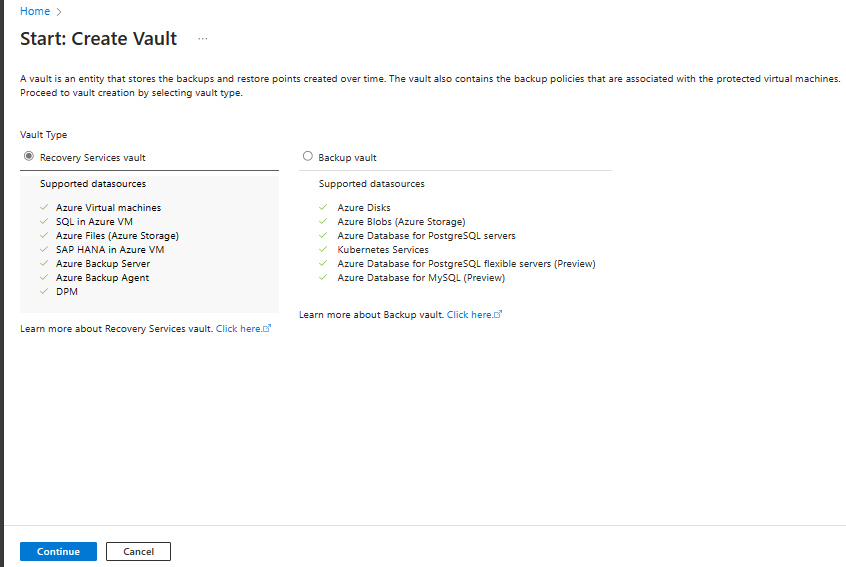
W okienku Magazyn usługi Recovery Services wprowadź następujące wartości:
Subskrypcja: wybierz subskrypcję, której chcesz użyć. Jeśli jesteś członkiem tylko jednej subskrypcji, zostanie wyświetlona jej nazwa. Jeśli nie masz pewności, która subskrypcja ma być używana, użyj subskrypcji domyślnej. Większa liczba opcji do wyboru jest dostępna tylko w przypadku, gdy konto służbowe jest skojarzone z więcej niż jedną subskrypcją platformy Azure.
Grupa zasobów: użyj istniejącej grupy zasobów lub utwórz nową. Aby wyświetlić listę dostępnych grup zasobów w ramach subskrypcji, wybierz pozycję Użyj istniejącej, a następnie wybierz zasób z listy rozwijanej. Aby utworzyć nową grupę zasobów, wybierz pozycję Utwórz nową, a następnie wprowadź nazwę. Aby uzyskać więcej informacji na temat grup zasobów, zobacz Omówienie usługi Azure Resource Manager.
Nazwa magazynu: wprowadź przyjazną nazwę, aby zidentyfikować magazyn. Nazwa musi być unikalna w subskrypcji platformy Azure. Podaj nazwę zawierającą od 2 do 50 znaków. Nazwa musi rozpoczynać się od litery i składać się tylko z liter, cyfr i łączników.
Region: wybierz region geograficzny magazynu. Aby utworzyć magazyn w celu ochrony dowolnego źródła danych, magazyn musi znajdować się w tym samym regionie co źródło danych.
Ważne
Jeśli nie masz pewności co do lokalizacji źródła danych, zamknij okno. Przejdź do listy zasobów w portalu. Jeśli Twoje źródła danych znajdują się w wielu regionach, utwórz magazyn usługi Recovery Services dla każdego regionu. Utwórz magazyn w pierwszej lokalizacji przed utworzeniem magazynu w innej lokalizacji. Nie trzeba określać kont magazynu do przechowywania danych kopii zapasowej. Magazyn usługi Recovery Services i usługa Azure Backup obsługują je automatyczne.
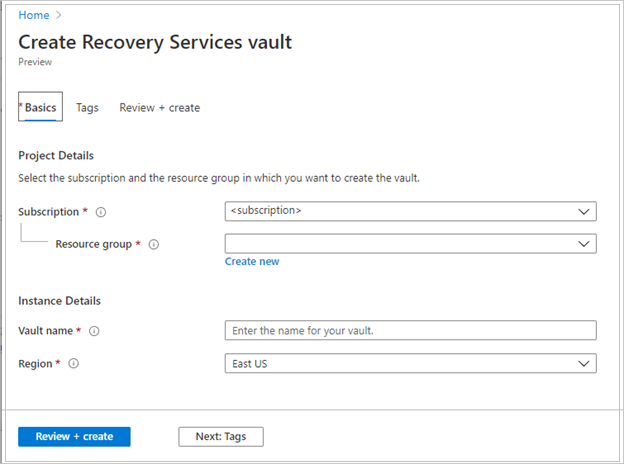
Po podaniu wartości wybierz pozycję Przejrzyj i utwórz.
Aby zakończyć tworzenie magazynu usługi Recovery Services, wybierz pozycję Utwórz.
Utworzenie magazynu usługi Recovery Services może zająć trochę czasu. Monitoruj powiadomienia o stanie w obszarze Powiadomienia w prawym górnym rogu. Po utworzeniu magazynu zostanie on wyświetlony na liście magazynów usługi Recovery Services. Jeśli magazyn nie jest wyświetlany, wybierz pozycję Odśwież.
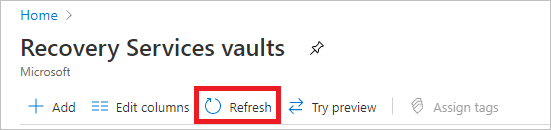
Uwaga
Usługa Azure Backup obsługuje teraz niezmienne magazyny, które pomagają zagwarantować, że nie można usunąć punktów odzyskiwania po utworzeniu przed ich wygaśnięciem zgodnie z zasadami tworzenia kopii zapasowych. Niezmienność może być nieodwracalna w celu zapewnienia maksymalnej ochrony danych kopii zapasowej z różnych zagrożeń, w tym ataków wymuszających okup i złośliwych podmiotów. Dowiedz się więcej.
Magazyn usługi Recovery Services został utworzony.
Włączanie przywracania między regionami
W magazynie usługi Recovery Services można włączyć przywracanie między regionami. Dowiedz się, jak włączyć przywracanie między regionami.
Dowiedz się więcej na temat przywracania między regionami.
Odnajdywanie baz danych
W witrynie Azure Portal przejdź do centrum kopii zapasowej i kliknij pozycję +Kopia zapasowa.
Wybierz pozycję SAP HANA na maszynie wirtualnej platformy Azure jako typ źródła danych, wybierz magazyn usługi Recovery Services, który ma być używany do tworzenia kopii zapasowej, a następnie kliknij przycisk Kontynuuj.
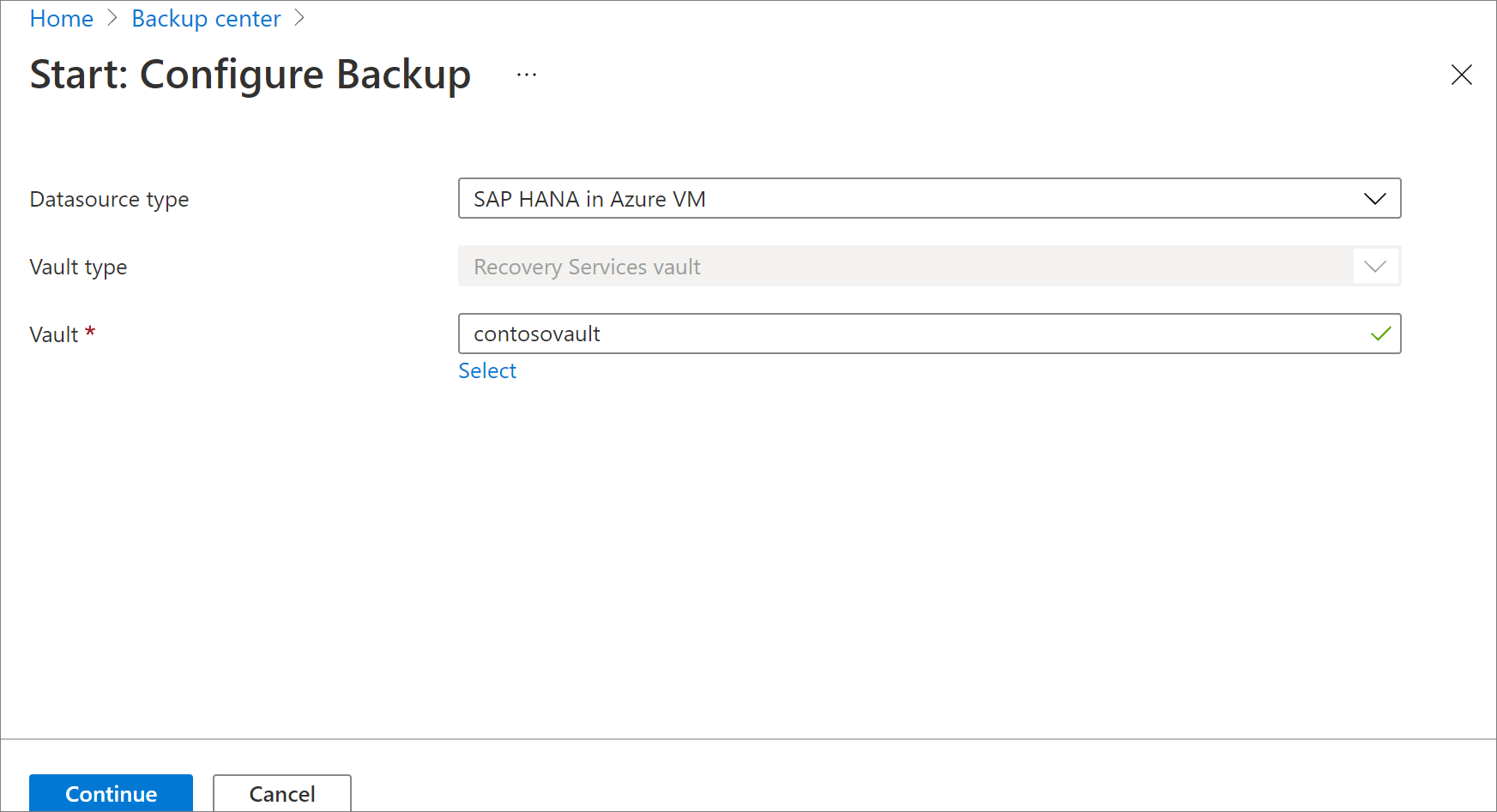
Wybierz pozycję Rozpocznij odnajdywanie. Spowoduje to zainicjowanie odnajdywania niechronionych maszyn wirtualnych z systemem Linux w regionie magazynu.
- Po odnalezieniu niechronione maszyny wirtualne są wyświetlane w portalu według nazwy i grupy zasobów.
- Jeśli maszyna wirtualna nie jest wymieniona zgodnie z oczekiwaniami, sprawdź, czy kopia zapasowa została już utworzona w magazynie.
- Wiele maszyn wirtualnych może mieć taką samą nazwę, ale należą do różnych grup zasobów.
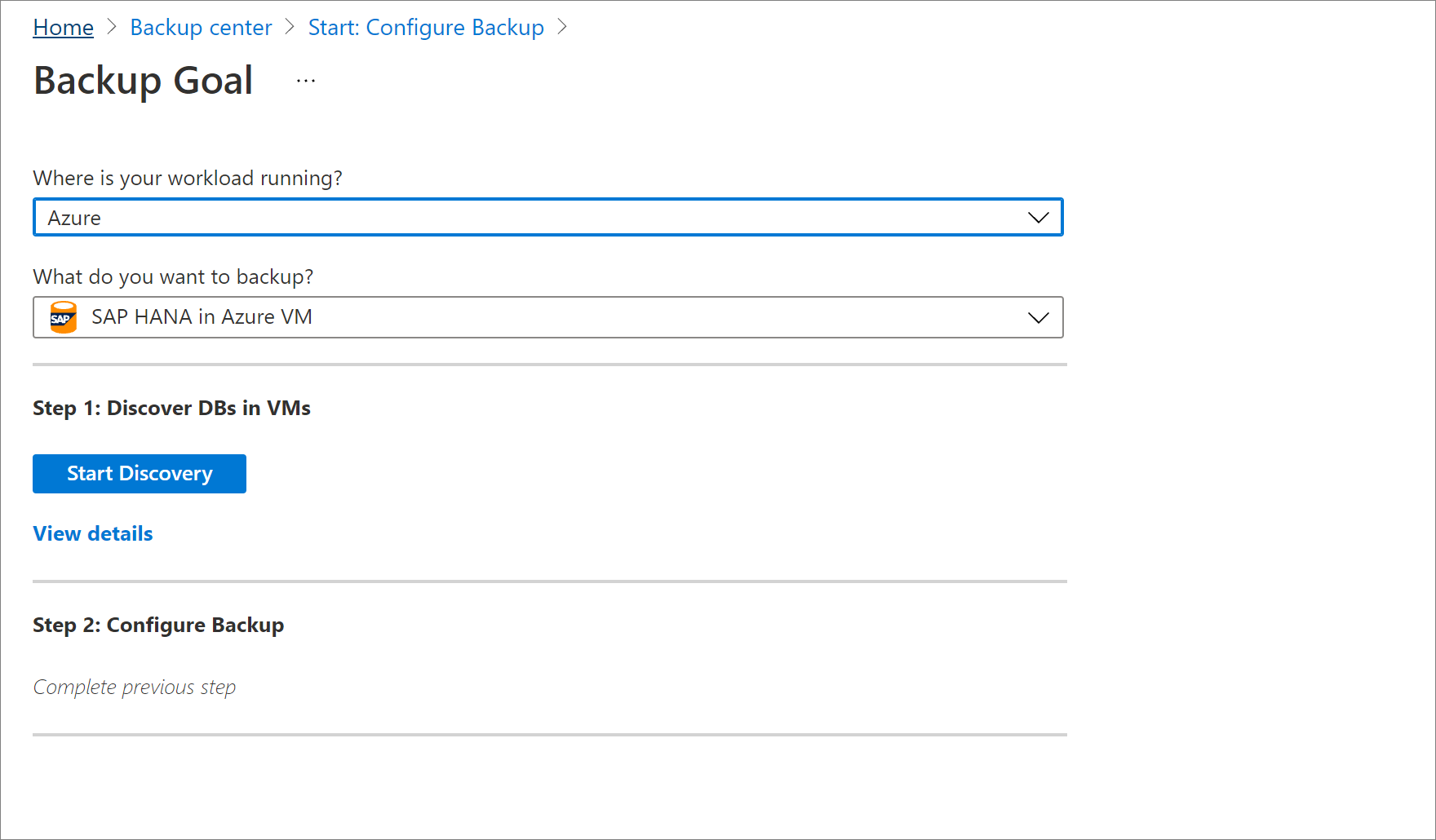
W obszarze Wybierz maszyny wirtualne wybierz link, aby pobrać skrypt, który zapewnia uprawnienia do usługi Azure Backup w celu uzyskania dostępu do maszyn wirtualnych SAP HANA na potrzeby odnajdywania baz danych.
Uruchom skrypt na każdej maszynie wirtualnej obsługującej bazy danych SAP HANA, których kopię zapasową chcesz utworzyć.
Po uruchomieniu skryptu na maszynach wirtualnych w obszarze Wybierz maszyny wirtualne wybierz maszyny wirtualne. Następnie wybierz pozycję Odnajdź bazy danych.
Usługa Azure Backup odnajduje wszystkie bazy danych SAP HANA na maszynie wirtualnej. Podczas odnajdywania usługa Azure Backup rejestruje maszynę wirtualną w magazynie i instaluje rozszerzenie na maszynie wirtualnej. W bazie danych nie zainstalowano żadnego agenta.
Konfigurowanie kopii zapasowych
Teraz włącz kopię zapasową.
W kroku 2 wybierz pozycję Konfiguruj kopię zapasową.
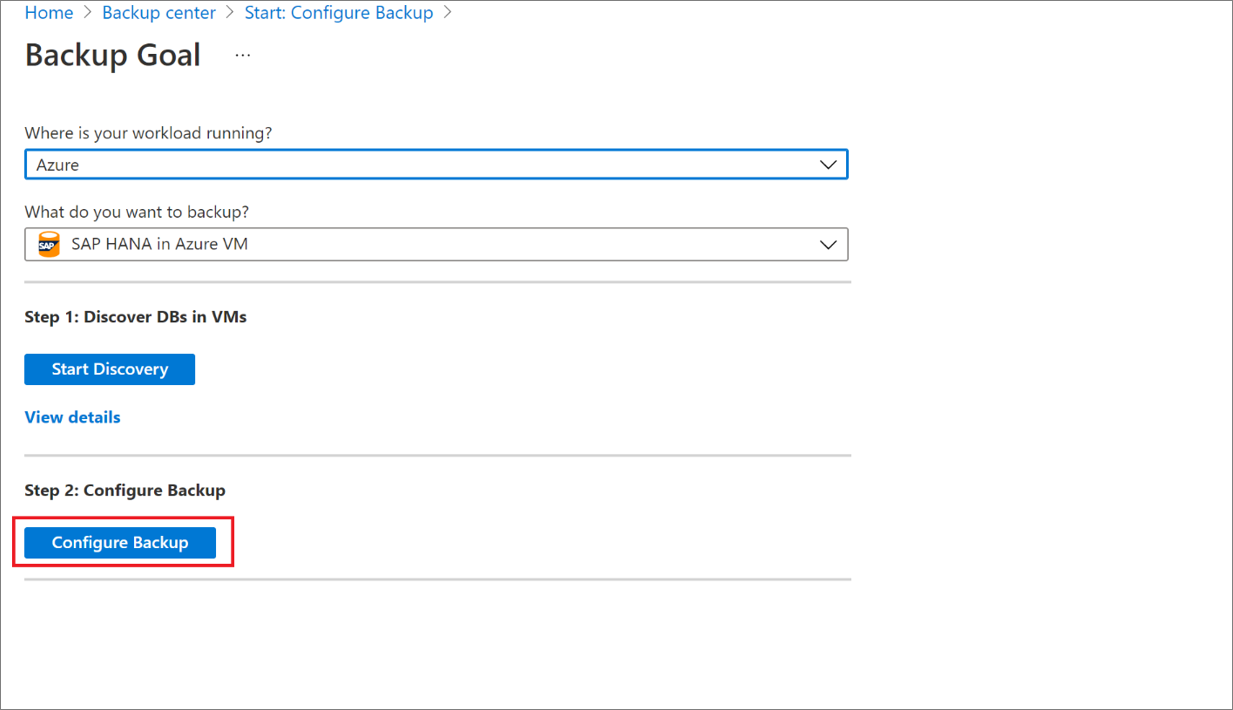
W obszarze Wybierz elementy do utworzenia kopii zapasowej wybierz wszystkie bazy danych, które chcesz chronić>.
W obszarze Zasady>tworzenia kopii zapasowych Wybierz zasady tworzenia kopii zapasowych utwórz nowe zasady tworzenia kopii zapasowych dla baz danych zgodnie z poniższymi instrukcjami.
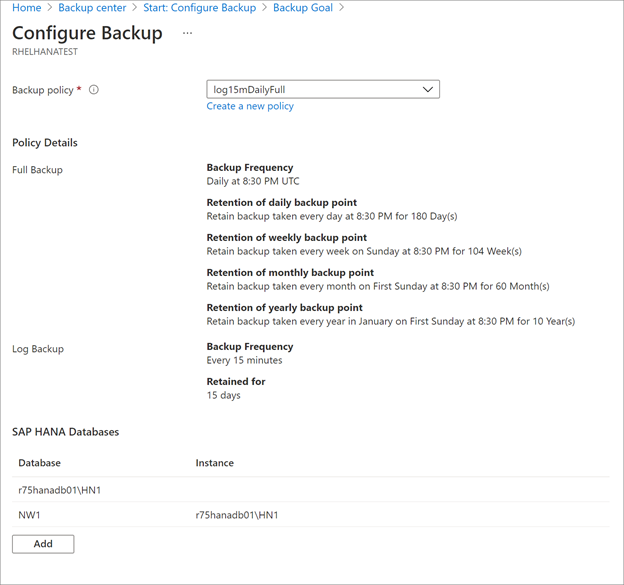
Po utworzeniu zasad w menu Kopia zapasowa wybierz pozycję Włącz kopię zapasową.
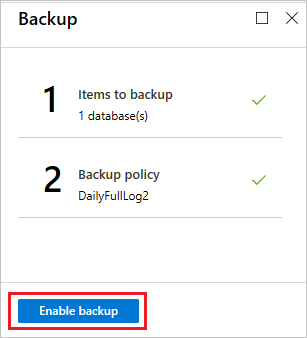
Tworzenie zasad tworzenia kopii zapasowych
Zasady tworzenia kopii zapasowych określają czas wykonywania kopii zapasowych i czas ich przechowywania.
- Zasady są tworzone na poziomie magazynu.
- Wiele magazynów może korzystać z tych samych zasad kopii zapasowych, ale do każdego magazynu należy zastosować zasady kopii zapasowych.
Uwaga
Usługa Azure Backup nie dostosowuje się automatycznie do zmian czasu letniego podczas tworzenia kopii zapasowej bazy danych SAP HANA uruchomionej na maszynie wirtualnej platformy Azure.
Zmodyfikuj zasady ręcznie zgodnie z potrzebami.
Określ ustawienia zasad w następujący sposób:
W polu Nazwa zasad wprowadź nazwę nowych zasad. W tym przypadku wprowadź wartość SAPHANA.
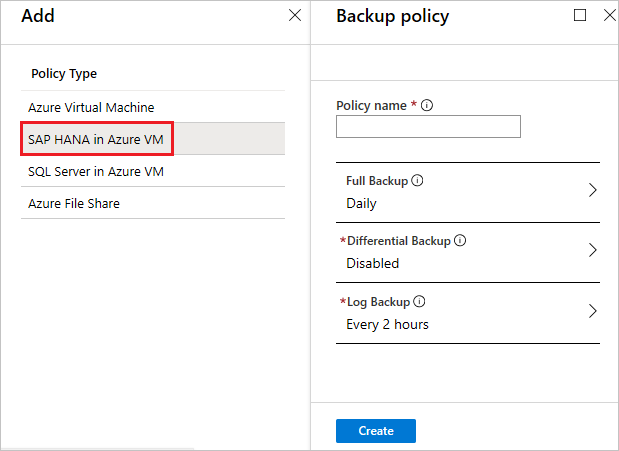
W obszarze Zasady pełnej kopii zapasowej wybierz częstotliwość tworzenia kopii zapasowych. Możesz wybrać pozycję Codziennie lub Co tydzień. Na potrzeby tego samouczka wybraliśmy dzienną kopię zapasową.
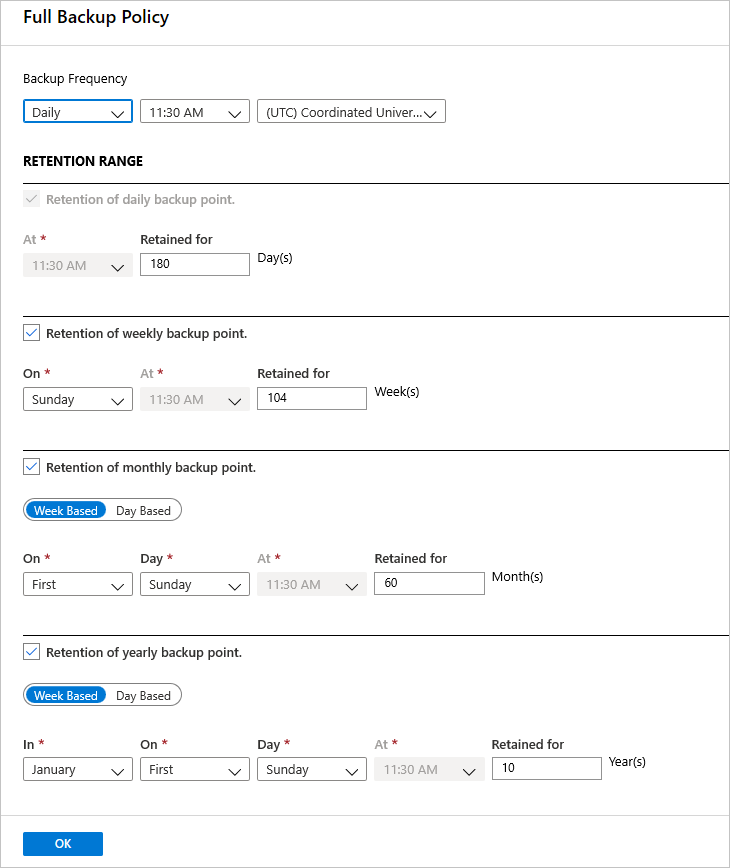
W obszarze Zakres przechowywania skonfiguruj ustawienia przechowywania dla pełnej kopii zapasowej.
- Domyślnie wszystkie opcje są zaznaczone. Wyczyść wszelkie limity zakresów przechowywania, których nie chcesz używać, i ustaw te, które chcesz wykonać.
- Minimalny okres przechowywania dla dowolnego typu kopii zapasowej (pełna/różnicowa/dziennik) wynosi siedem dni.
- Punkty odzyskiwania są oznaczone do przechowywania na podstawie ich zakresu przechowywania. Jeśli na przykład wybierzesz codzienne tworzenie pełnej kopii zapasowej, każdego dnia będzie wyzwalana tylko jedna pełna kopia zapasowa.
- Kopia zapasowa dla określonego dnia jest oznaczana i zachowywana na podstawie tygodniowego zakresu przechowywania i ustawienia.
- Miesięczne i roczne zakresy przechowywania zachowują się w podobny sposób.
W menu zasad pełnej kopii zapasowej wybierz pozycję OK, aby zaakceptować ustawienia.
Następnie wybierz pozycję Różnicowa kopia zapasowa , aby dodać zasady różnicowe.
W obszarze Zasady różnicowej kopii zapasowej wybierz pozycję Włącz, aby otworzyć kontrolki częstotliwości i przechowywania. Włączyliśmy różnicową kopię zapasową co niedzielę o godzinie 2:00, która jest przechowywana przez 30 dni.
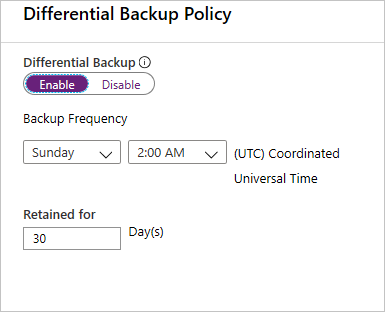
Uwaga
Możesz wybrać różnicowy lub przyrostowy jako codzienną kopię zapasową, ale nie obie.
W obszarze Zasady przyrostowej kopii zapasowej wybierz pozycję Włącz , aby otworzyć kontrolki częstotliwości i przechowywania.
- Co najwyżej można wyzwolić jedną przyrostowej kopii zapasowej dziennie.
- Przyrostowe kopie zapasowe można przechowywać przez maksymalnie 180 dni. Jeśli potrzebujesz dłuższego okresu przechowywania, musisz użyć pełnych kopii zapasowych.
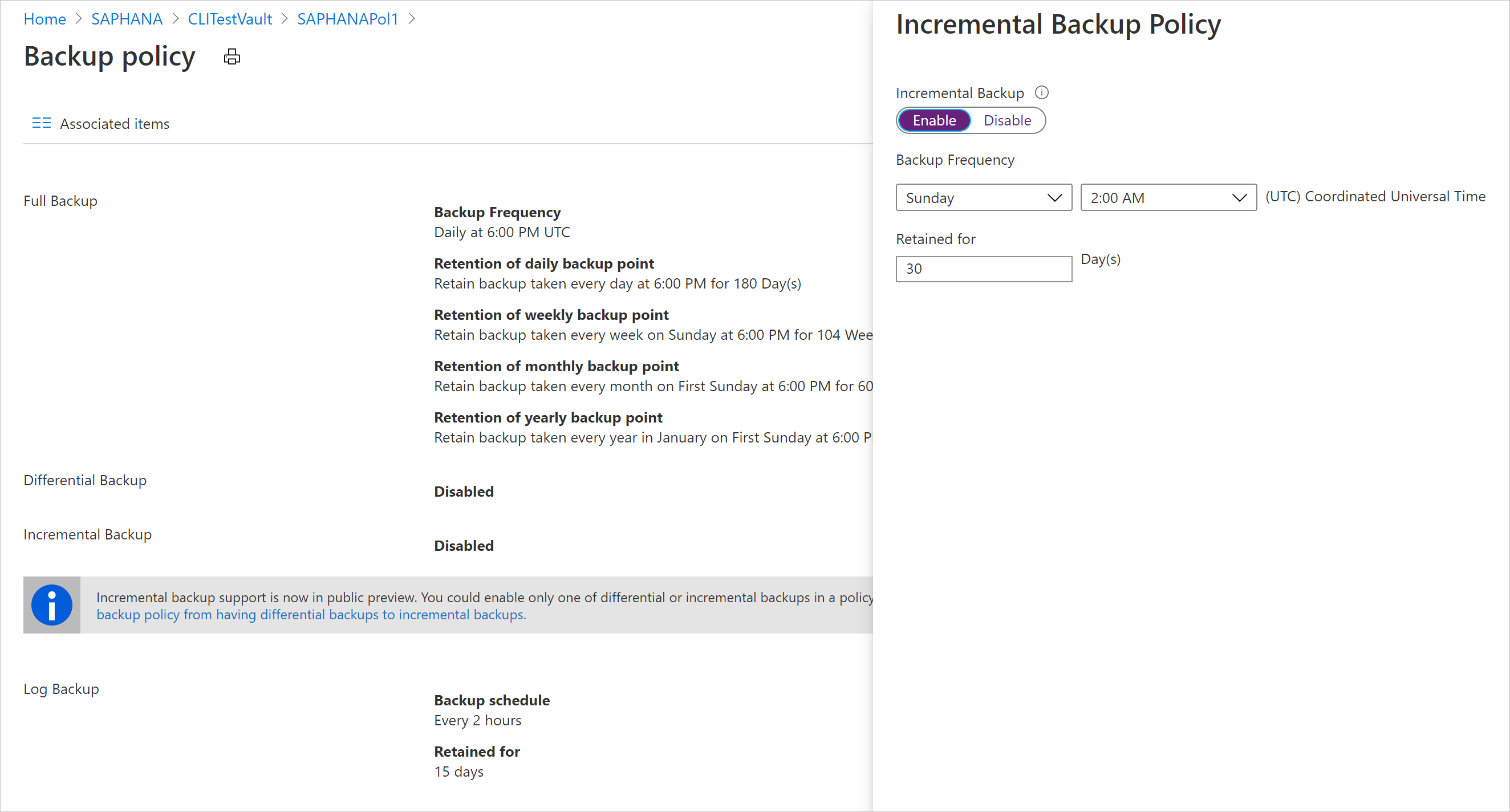
Wybierz pozycję OK, aby zapisać zasady i wróć do głównego menu zasad kopii zapasowych.
Wybierz pozycję Kopia zapasowa dziennika, aby dodać zasady tworzenia kopii zapasowych dziennika transakcyjnego.
- Kopia zapasowa dziennika jest domyślnie ustawiona na wartość Włącz. Nie można tego wyłączyć, ponieważ platforma SAP HANA zarządza wszystkimi kopiami zapasowymi dzienników.
- Ustawiliśmy 2 godziny jako harmonogram tworzenia kopii zapasowych i 15 dni okresu przechowywania.
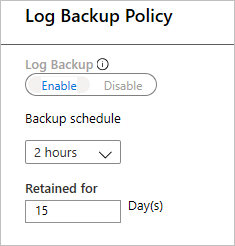
Uwaga
Kopie zapasowe dzienników zaczynają przepływać tylko po zakończeniu jednej pomyślnej pełnej kopii zapasowej.
Wybierz pozycję OK, aby zapisać zasady i wróć do głównego menu zasad kopii zapasowych.
Po zakończeniu definiowania zasad tworzenia kopii zapasowych wybierz przycisk OK.
Pomyślnie skonfigurowano kopie zapasowe dla baz danych SAP HANA.
Następne kroki
- Dowiedz się, jak uruchamiać kopie zapasowe na żądanie w bazach danych SAP HANA uruchomionych na maszynach wirtualnych platformy Azure
- Dowiedz się, jak przywrócić bazy danych SAP HANA uruchomione na maszynach wirtualnych platformy Azure
- Dowiedz się, jak zarządzać bazami danych SAP HANA, których kopie zapasowe są tworzone przy użyciu usługi Azure Backup
- Dowiedz się, jak rozwiązywać typowe problemy podczas tworzenia kopii zapasowych baz danych SAP HANA